业务场景:提交成功的单据
举例路线:采购入库单
登录PDA,单击【采购入库单】,右滑到第二个页签,扫描物料条码,单击提交按钮,如下:
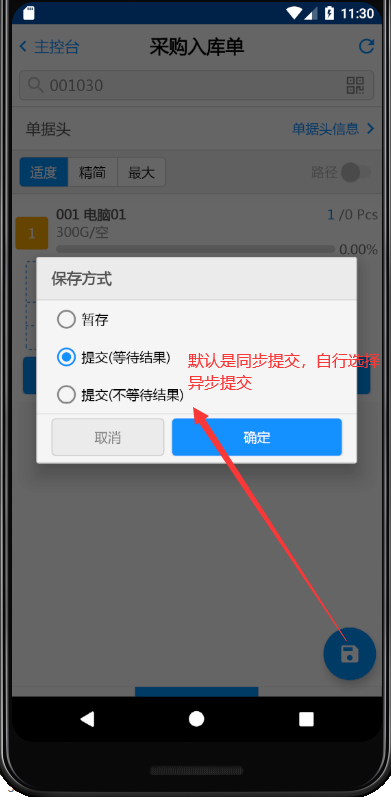
勾选异步提交【提交(不等待结果)】,单击【确定】,如下:
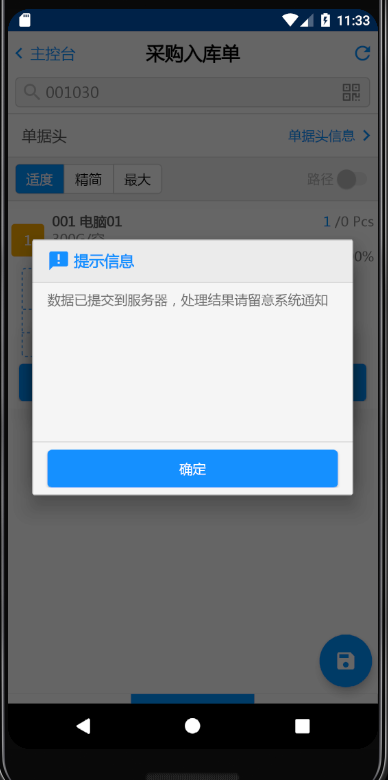后台提交成功单据后,会在下方弹出模态框显示提交成功的单据号信息,如下:
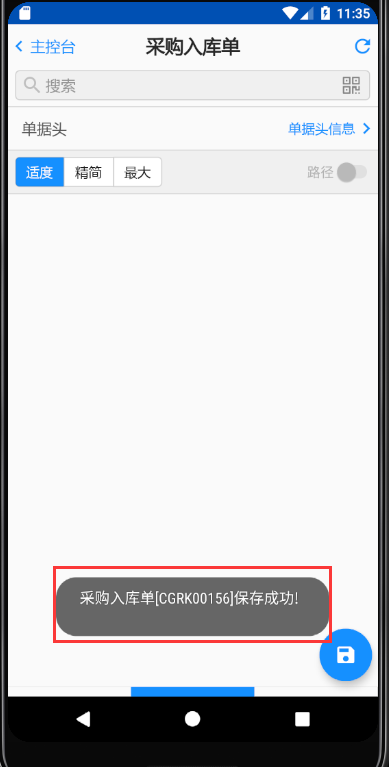也可以通过查看【提交日志】,翻查提交成功的单据记录,如下:
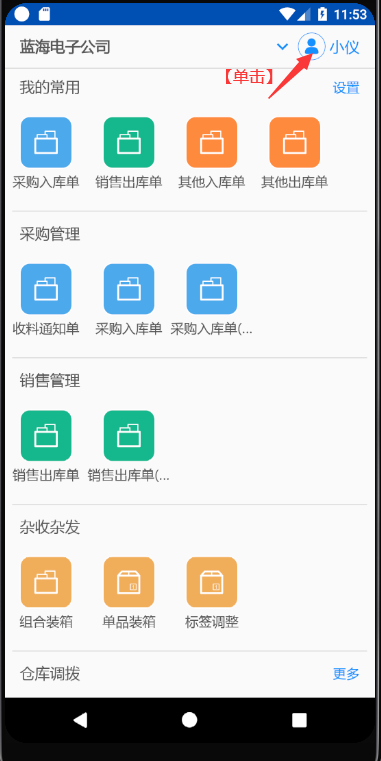 <br /> 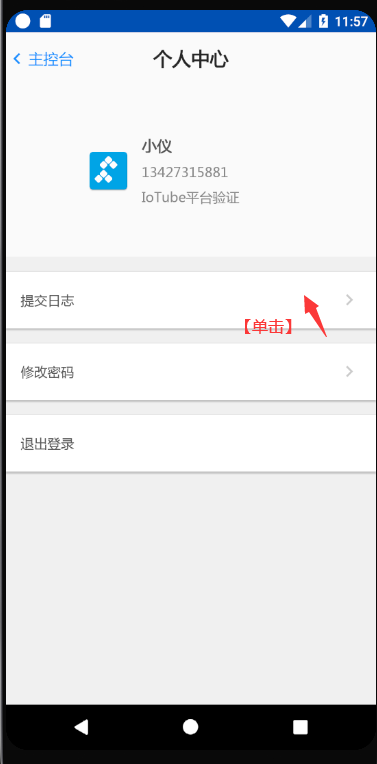<br /> 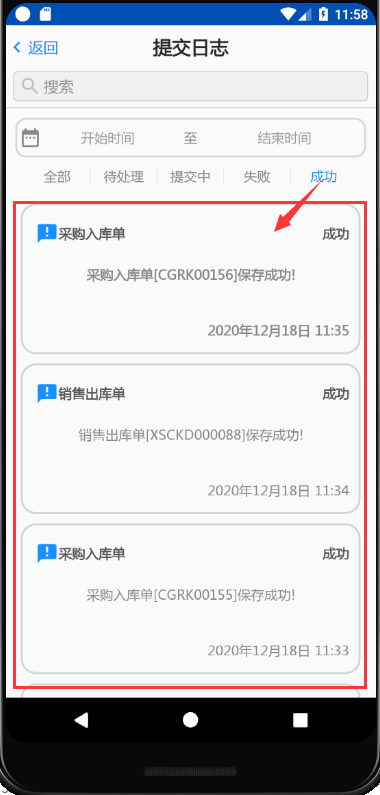<br />业务场景:提交失败的单据<br />举例路线:销售出库单登录PDA,单击【销售出库单】,右滑到第二个页签,扫描物料条码,单击提交按钮,如下:
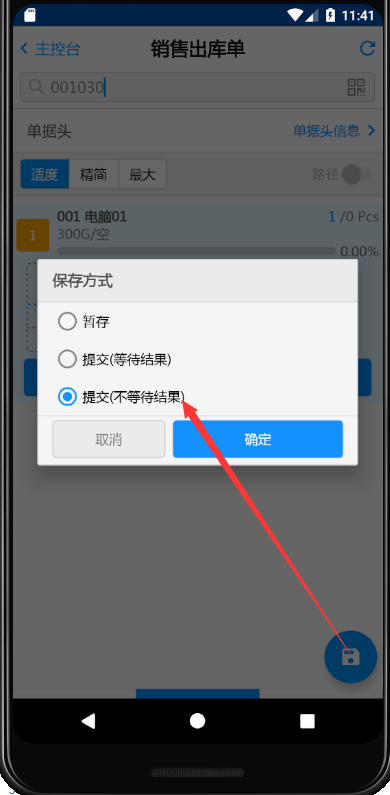勾选【提交(不等待结果)】,单击【确定】,如下:
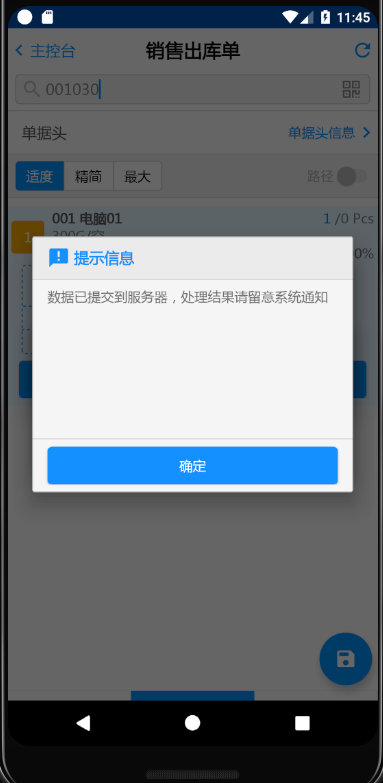后台校验出提交失败的单据,消息会在上方通知栏显示提交失败的信息,同时提交日志也会记录下来在【待处理】状态下显示,如下:
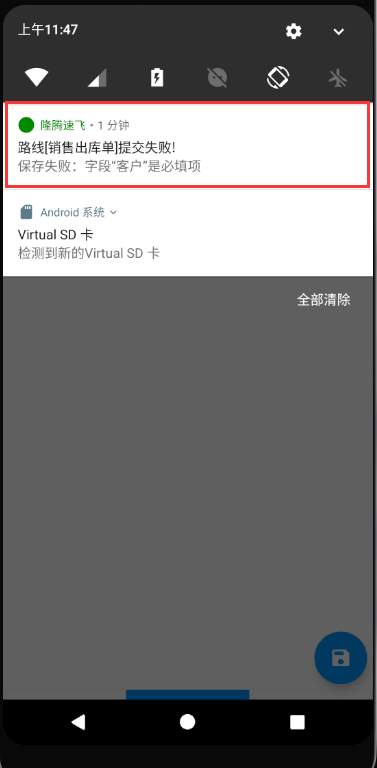<br /> 提交失败的单据有两种方法可以继续操作
- 提交日志
- 上方通知栏信息直接单击进行操作
4.1【提交日志】
4.1.1 打开提交日志,在【待处理】找到刚才提交失败的单据,直接单击打开,如下:

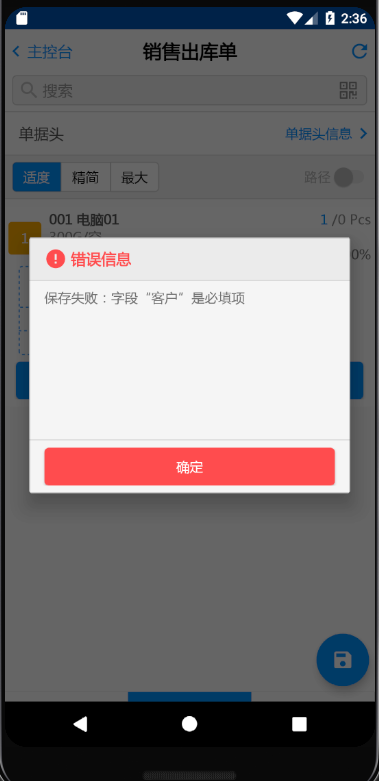
4.1.2 单击【确定】,根据错误信息提示,把信息补全,继续提交即可;
4.1.3 提交成功的单据可以通过【提交日志】翻查记录查看
4.2【上方通知栏信息直接单击进行操作】
4.2.1下拉上方通知栏的失败信息,选中操作的单据【单击】打开,如下:

4.2.2 单击【确定】,根据错误信息提示操作,把信息补全,继续提交即可;
4.2.3 提交成功的单据可以通过【提交日志】翻查记录查看
提交日志
- 可以通过搜索关键字进行过滤数据,如:路线名称、日志状态;
- 可以通过搜索时间进行过滤数据;
- 可以根据日志状态进行过滤数据,默认显示全部;
- 提交(等待结果)和提交(不等待结果)的提交记录都会在提交日志里显示;
- 提交(等待结果)的单据提交失败,直接记录在【失败】状态里;
- 提交(不等待结果)的单据提交失败,记录在【待处理】状态里,如再次提交失败,则出现一行新的提交日志记录,原来的待处理单据变成失败,当前记录的提交日志则是待处理。

